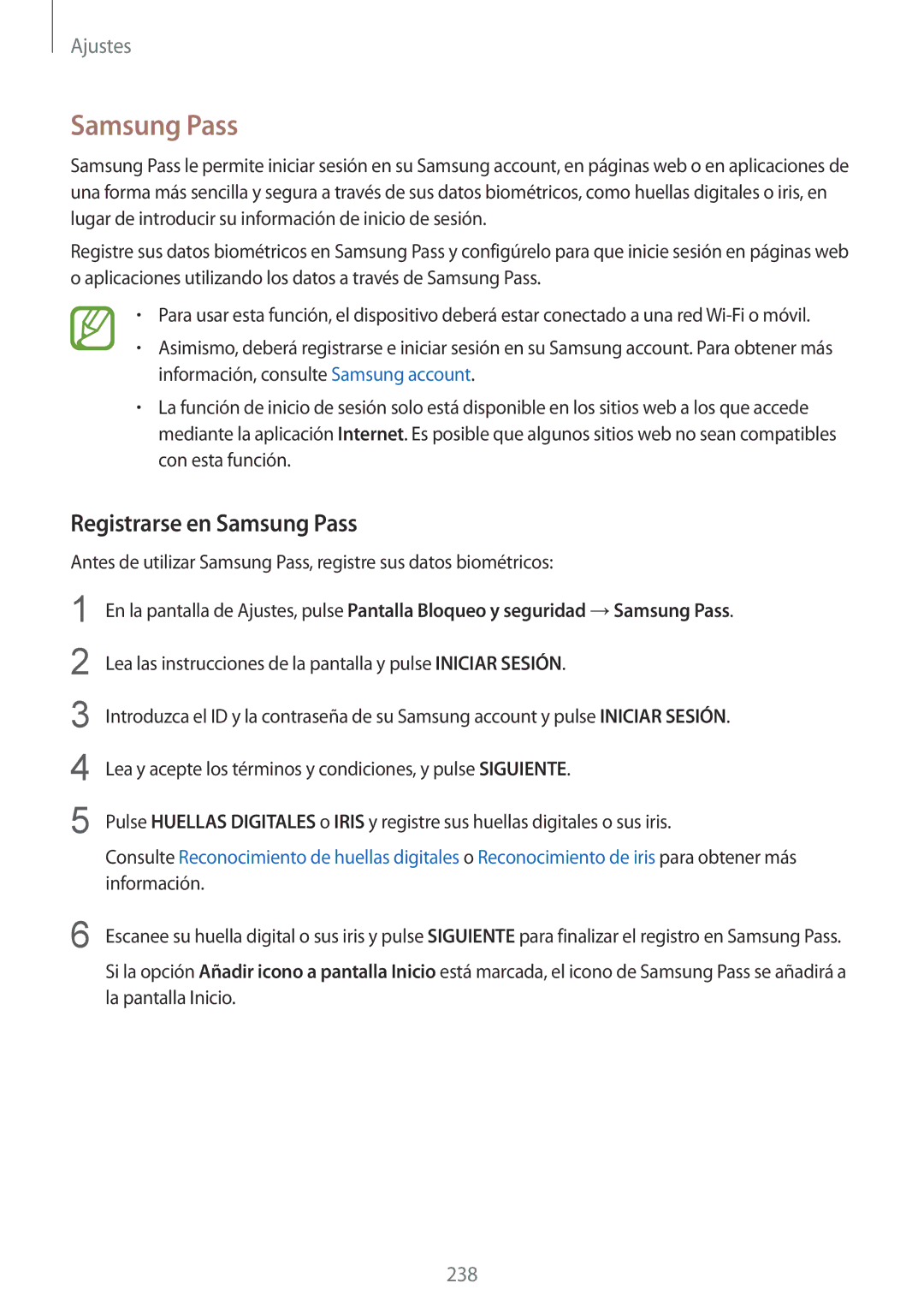Ajustes
Samsung Pass
Samsung Pass le permite iniciar sesión en su Samsung account, en páginas web o en aplicaciones de una forma más sencilla y segura a través de sus datos biométricos, como huellas digitales o iris, en lugar de introducir su información de inicio de sesión.
Registre sus datos biométricos en Samsung Pass y configúrelo para que inicie sesión en páginas web o aplicaciones utilizando los datos a través de Samsung Pass.
•Para usar esta función, el dispositivo deberá estar conectado a una red
•Asimismo, deberá registrarse e iniciar sesión en su Samsung account. Para obtener más información, consulte Samsung account.
•La función de inicio de sesión solo está disponible en los sitios web a los que accede mediante la aplicación Internet. Es posible que algunos sitios web no sean compatibles con esta función.
Registrarse en Samsung Pass
Antes de utilizar Samsung Pass, registre sus datos biométricos:
1
2
3
4
5
En la pantalla de Ajustes, pulse Pantalla Bloqueo y seguridad →Samsung Pass.
Lea las instrucciones de la pantalla y pulse INICIAR SESIÓN.
Introduzca el ID y la contraseña de su Samsung account y pulse INICIAR SESIÓN.
Lea y acepte los términos y condiciones, y pulse SIGUIENTE.
Pulse HUELLAS DIGITALES o IRIS y registre sus huellas digitales o sus iris.
Consulte Reconocimiento de huellas digitales o Reconocimiento de iris para obtener más información.
6 Escanee su huella digital o sus iris y pulse SIGUIENTE para finalizar el registro en Samsung Pass. Si la opción Añadir icono a pantalla Inicio está marcada, el icono de Samsung Pass se añadirá a la pantalla Inicio.
238